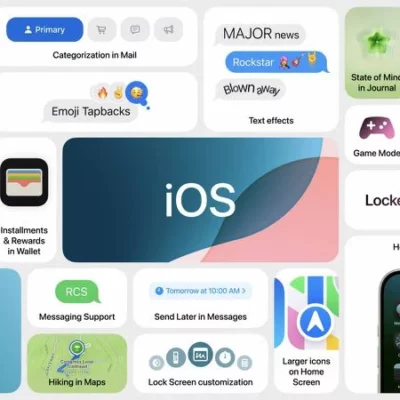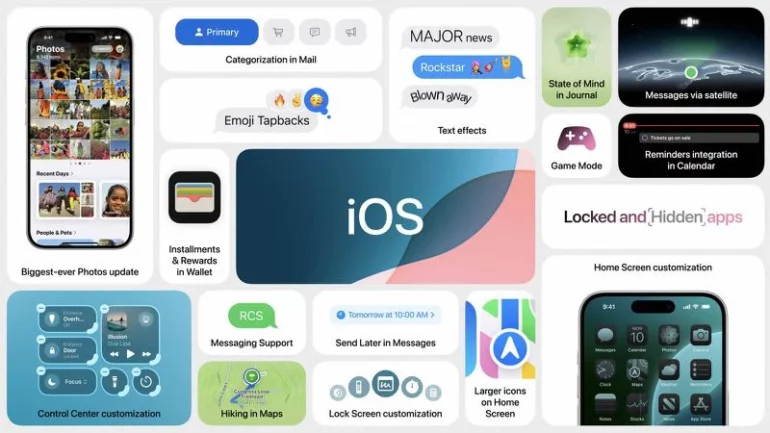
Apple ha rilasciato la prima beta pubblica di iOS 18, iPadOS 18, macOS Sequoia, tvOS 18 e watchOS 11. In questo articolo, vediamo come installare la beta di iOS 18 e iPadOS 178 su iPhone e iPad.
Prima di procedere con la guida, ricordiamo che la beta pubblica è pur sempre un aggiornamento di test e che potrebbero esserci bug, problemi di vario tipo e incompatibilità con alcune app di terze parti. Dalle nostre prove, non abbiamo notato particolari problemi su iPhone e iPad, ma consigliamo caldamente di effettuare un backup del dispositivo prima di procedere con l’installazione della beta
Ecco l’elenco completo degli iPhone compatibili con iOS 18:
- iPhone 15
- iPhone 15 Plus
- iPhone 15 Pro
- iPhone 15 Pro Max
- iPhone 14
- iPhone 14 Plus
- iPhone 14 Pro
- iPhone 14 Pro Max
- iPhone 13
- iPhone 13 mini
- iPhone 13 Pro
- iPhone 13 Pro Max
- iPhone 12
- iPhone 12 mini
- iPhone 12 Pro
- iPhone 12 Pro Max
- iPhone 11
- iPhone 11 Pro
- iPhone 11 Pro Max
- iPhone XS
- iPhone XS Max
- iPhone XR
- iPhone SE (seconda generazione o successivi)
![]()
Ecco l’elenco completo degli iPad compatibili con iPadOS 18:
- iPad Pro (M4)
- iPad Pro 12.9 pollici (terza generazione e successivi)
- iPad Pro 11 pollici (prima generazione e successivi)
- iPad Air (M2)
- iPad Air (terza generazione e successivi)
- iPad (settima generazione e successivi)
- iPad mini (quinta generazione e successivi)
Effettuare il backup
Ecco i passaggi da seguire:
- Collega il dispositivo iOS a un Mac o PC utilizzando un cavo Lightning o USB-C
- Apri Finder su Mac o iTunes su PC
- Fai clic sull’icona del dispositivo nel menu
- Sotto la voce Effettua backup e ripristina manualmente, fai clic su Effettua backup adesso.
- Spunta la casella di controllo Codifica Backup se desideri eseguire il backup delle credenziali di accesso e di eventuali dati di Salute e HomeKit.
- Una volta terminato il backup, dovrai individuarlo e crearne una copia seguendo la guida ufficiale di Apple a seconda del sistema operativo da te utilizzato.
Se hai attivato il backup di iCloud, basterà andare in Impostazioni > iCloud e toccare la voce Backup iCloud e poi Esegui Backup Adesso.
Ricorda che i backup salvati su iOS 18 non potranno essere ripristinati su iOS 17 o versioni precedenti.
Come installare la beta pubblica di iOS 18
Dopo aver effettuato il backup, è il momento di installare la beta pubblica di iOS 18 e iPadOS 18:
- Da iPhone o iPad vai su beta.apple.com
- Clicca in alto a destra su Sign In ed effettua l’accesso con il tuo Apple ID. Se non sei ancora iscritto al programma, clicca su Sign Up ed effettua la registrazione (basta semplicemente inserire il tuo Apple ID e accettare termini e condizioni).
- Dopo aver effettuato l’accesso, vedrai una schermata principale che rappresenta guida per le beta pubbliche. Fai clic su iOS (o iPadOS se stai installando la beta su un iPad).
- Leggi attentamente le istruzioni di Apple, quindi, utilizzando il collegamento nella sezione Get Started, seleziona Enroll your iOS device.
- Ora sul tuo dispositivo iOS o iPadOS, vai su Impostazioni -> Generali -> Aggiornamento software -> Aggiornamento beta, quindi scegli la beta pubblica di iOS 18 che desideri installare.
- Una volta scaricato l’aggiornamento beta, puoi toccare Installa per avviare l’installazione. Ora, l’iPhone installerà il software, si riavvierà e potrai goderti iOS 18.
Tieni presente che se il tuo dispositivo esegue iOS 16.3 o versioni precedenti, dovrai scaricare il profilo di configurazione iOS 18 dopo la registrazione. Sul tuo iPhone, vai su beta.apple.com/profile per scaricare il profilo di configurazione. Il tuo iPhone ti avviserà quando il profilo è stato scaricato. Apri Impostazioni, tocca il profilo e segui le istruzioni sullo schermo per consentire l’installazione.
Guide